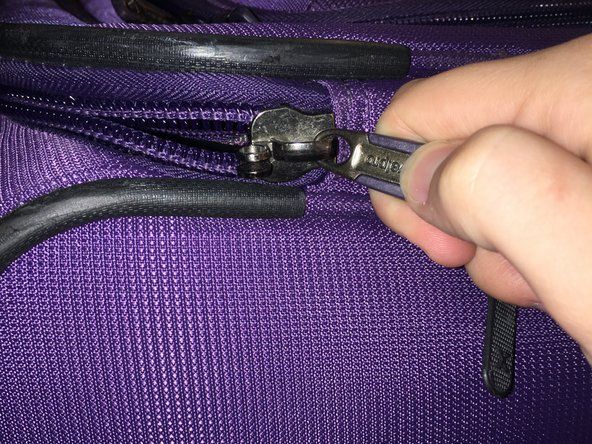Notebook HP

Rep: 517
Zveřejněno: 01/26/2015
Notebook HP se nepřipojuje k bezdrátovému internetu a myslím, že moje bezdrátová karta je poškozená nebo tak něco. Mám jej vyměnit nebo mám obnovit počítač?
Zobrazují se vám při spuštění systému nějaké chyby?
Sdělte nám prosím více informací o svém notebooku a síti, ke které se pokoušíte připojit, a o jeho umístění (doma, v práci, ve škole atd.). Zkusili jste resetovat modem nebo router? Jak daleko jste od přístupového bodu (obvykle routeru)? Už jste se někdy s tímto notebookem připojili k této nebo jakékoli bezdrátové síti? Vidíte nějaké dostupné sítě? Jaký operační systém používáte?
Bezdrátový notebook zobrazuje moji síť wifi, ale nepřipojí se. Prosím pomozte!
Nejprve zkontrolujte, zda je vaše bezdrátová karta správně zapojena, odepnutím zadní části notebooku a kontrolou, zda se zobrazují nějaké terminály, pokud ano, zatlačte kartu do slotu, za druhé přejděte do části „Správce zařízení“ v části „síťový adaptér“. a zkontrolujte, zda se v seznamu zobrazuje váš bezdrátový síťový adaptér, pokud ne, přeinstalujte správný nebo aktualizovaný ovladač. Zatřetí, pokud tyto kroky nefungují, je vaše bezdrátová karta vadná, proto ji vyměňte, protože tyto karty jsou velmi jednoduché a ve skutečnosti se nepokazí, pokud nejsou vadné nebo je něco v nepořádku s jejich ovladačem a je třeba přeinstalovat. Hodně štěstí
Za prvé, co máte na mysli pod pojmem „jaké je standardní heslo notebooku Acer“ ??? Máte na mysli hesla ve vašem operačním systému, např. Windows atd.? Pokud to máte na mysli, přečtěte si tento článek https: //www.winpasskey.com/how-to-unlock ... protože existuje několik metod obnovy hesel, hodně štěstí!
24 odpovědí
Zvolené řešení
 | Rep: 177 tis |
Ahoj,
Nejprve to zkuste:
- Použijte Windows „Řešení problémů“ (klikněte pravým tlačítkem myši na ikonu sítě na hlavním panelu poblíž hodin).
- Otevřete Správce zařízení a najděte svou kartu Wi-Fi (něco jako Atheros, Realtek, Broadcom atd.). Stisknutím pravého tlačítka myši odinstalujete ovladač.
- Nyní restartujte počítač a systém Windows přeinstaluje ovladač WLan. Tím se resetuje váš ovladač Wi-Fi.
- Pokud to váš problém nevyřeší, musíte otevřít notebook a znovu připojit kartu WLAN.
- Posledním krokem je výměna karty Wi-Fi.
@Zfix - Jsem zmatený, zdá se, že jste velmi kompetentní technologie. S tak malým množstvím informací o síti, ke které se pokouší připojit, nastavením v operačním systému atd ... ad nauseam: Proč začínáte s přeinstalovat ovladač a poté vyměnit kartu WIFI?
můj google pixel se nezapne
Dohodnuto! Nejdříve základy: Chyby (jsou-li nějaké) a konfigurace / nastavení
Jedná se o 4 různé metody řešení problému. Pokud první metoda problém nevyřeší, přejděte na další.
Pokud předchozí problém vyřešil, není nutné přejít na další řešení.
Výměna karty Wi-Fi je konečným řešením - pokud vám ostatní nepomohou.
lmao, řešení potíží se systémem Windows je vtip. Problém většinou vyřeší resetování modemu nebo routeru. Mnoho předpokládáte. Stejně jako já ve svém předchozím komentáři k vám.
Omg..Jsem brzy nadšený právě teď. Vyzkoušel jsem téměř všechno a nakonec to fungovalo..Bláznil jsem ... děkuji
 | Rep: 229 |
Síť Wi-Fi je pohodlný způsob přístupu k internetu. Mnoho věcí se však při použití bezdrátového připojení může pokazit a může to být frustrující, když je připojení pomalé, občas přerušeno nebo se nelze připojit. Následuj tyto kroky:
- aktualizujte bezdrátový adaptér pomocí doporučeného nastavení a zkontrolujte, zda firewall a antivirový program neobsahují jakékoli aktualizace, další pomoc naleznete na hp http: //support.hp.com/us-en/document/c02 ... po provedení všech kroků restartujte počítač.
to byl můj firewall, který blokoval připojení. díky, že jsi mi udělala den
Se svým problémem s HP jsem měl stejný problém. Vyřešilo se to, když jsem ve vlastnostech Wi-Fi adaptéru Ipv4 vybral možnost „Získat adresu serveru DNS automaticky“
Díky, to byl pro mě stejný problém.
Otázka! Notebook HP s bezdrátovým internetem, který se nepřipojuje k žádnému webu! Jak mohu aktualizovat ovladače atd.?
Děkuji mnohokrát! Měl jsem s tím tolik problémů. Bylo frustrující, jak se všichni ostatní v rodině mohli spojit, kromě mě.
 | Zástupce: 157 |
Měl jsem stejný problém a vyřešen hned. podstoupit níže uvedené kroky: -
1. připojte zařízení wifi k počítači pomocí kabelu (kabel vám bude poskytnut při zakoupení zařízení wifi.
2. nyní jste připojeni k internetu.
3. zadejte konfigurační IP adresu vašeho zařízení do pruhu stránek.,.,., Například 192.168.15.1 v případě
4. zadejte uživatelské jméno a heslo
5. přejděte na nastavení sítě -> WLAN -> SSID nastavení WPA
6. nastavte klíč typu šifry na TKIP a změňte svůj předem sdílený klíč
7. nyní, když jsou nastavení uložena, odpojte kabel a připojte se k vaší wifi pomocí nového klíče pro nastavení.
8. doufám, že vám pomůže
Thanxxx hodně Yaar. Prostě úžasné fungovalo. Žádný hadel to nedělá.
nepřipojuje se k počítači
Pokladna tento článek http: //fixingblog.com/windows-laptop-won ...
moc dobrá. Děkuji mnohokrát
Pane Bože!!! Děkuji za vaší pomoc!!! jeho návrh na mě funguje! Panebože! jeho návrh je velmi užitečný!
Skvělé, děkuji moc. Fungovalo to. Ušetřil spoustu času
 | Rep: 133 |
Ahoj všichni ,
jedná se o velmi snadnou opravu - stačí aktualizovat bezdrátový ovladač a restartovat notebook
zkontrolujte bránu firewall a datum a čas na zařízení.
zkuste restartovat router a modem také theat také někdy pomáhá
když všechny tyto kroky selžou, zkuste to Průvodce - Oprava problémů s bezdrátovým připojením k notebooku Windows
vidět a doufat, že to pro vás bude fungovat.
skvěle .. opravdu to fungovalo. dík
bylo mi velmi snadné. děkuji
 | Rep: 803 |
Ujistěte se, že nepoužíváte statickou adresu IP. Přejděte na Síť a sdílení, klikněte na síť, ke které se pokoušíte připojit. Dále klepněte pravým tlačítkem na Vlastnosti. Poté dvakrát klikněte na internetový protokol verze 4 TCP / IPv4. Ujistěte se, že svou adresu IP a server DNS získáváte automaticky. Totéž s alternativní konfigurací. Pokud to nefunguje, zrušte zaškrtnutí políčka IPv6 na kartě vlastností.
Dík! Záhadu to vyřešilo jako abc. Není třeba zadávat příkazový řádek atd.!
Díky moc brácho ... fungovalo to ... vážím si
Verze internetového protokolu 4TCP / IPv4 měla vše automaticky. Ale zrušení zaškrtnutí IPv6 fungovalo. Děkuji mnohokrát!
Můj laptop HP se nepřipojuje k internetu, říká, že není připojení k internetu, ale připojuje se.
Nemůžu uvěřit, že jsem prohledával nebe a Zemi, abych zrušil zaškrtnutí políčka. Díky moc!!
| | Rep: 73 |
Právě jsem vyřešil tento problém na mém notebooku HP, přejděte na Start, zadejte příkazový řádek, zobrazí se černá skříňka, zadejte ipconfig, pak mezerník / uvolnění, pak stiskněte klávesu Enter, tím se odpojí všechny adresy wifi. Poté, co uvidíte všechny konfigurace vyskočí, zadejte ipconfig / obnovit To by mělo vyřešit váš problém, fungovalo to na mém, hodně štěstí
Právě jsem vyřešil tento problém na mém notebooku HP, přejděte na Start, zadejte příkazový řádek, zobrazí se černá skříňka, zadejte ipconfig, pak mezerník / uvolnění, pak stiskněte klávesu Enter, tím se odpojí všechny adresy wifi. Poté, co uvidíte všechny konfigurace vyskočí, zadejte ipconfig / obnovit To by mělo vyřešit váš problém, fungovalo to na mém, hodně štěstí
Ó můj bože!! Fungovalo to!!!!
Důl řekl: „tato požadovaná operace vyžaduje nadmořskou výšku“. ????
@ Donna Myslím, že „tato požadovaná operace vyžaduje nadmořskou výšku“ znamená, že musíte držet svůj notebook nad hlavou, dokud se nepřipojí (omlouvám se, Donno. Vím, že to nepomohlo. Je mi z mého notebooku tak špatně! dva velmi odlišné signály wifi v naší budově. A EVRYTHING se připojuje k oběma ... kromě tohoto laptopu $% & $, který je samozřejmě ten hlavní, který je třeba použít! Ale samozřejmě se připojuje k mému hotspotu mého telefonu - samozřejmě! Hlavní peníze a plýtvání baterií. Oh, jen si chci vytrhnout vlasy!
@ Kaye Z bro to samé se děje se mnou laptop se připojuje k mobilnímu hotspotu, ale ne domácí wifi, ale všechno ostatní ano. Přeinstaloval jsem ovladače, ale nefunguje
| | Rep: 37 |
Ahoj všichni
problémy, které by mohly způsobit problémy s WiFi na notebooku -
- přehřátí nebo vadný hardware
- zastaralý / poškozený ovladač síťového adaptéru
- kritická aktualizace systému Windows nebo zastaralý operační systém
- Blokování brány firewall Nebo zastaralý antivirový bezpečnostní software
- Změna nastavení routeru nebo poškození softwaru
Chcete-li vyřešit téměř jakýkoli druh problému s wifi s laptopem hp, který byste potřebovali znát. Mnoho lidí zde nyní doporučuje aktualizovat ovladač, aniž by pochopili, že když se uživatel ani nepřipojí k internetu, jak jej může aktualizovat, pokud nepoužíváte kabelový internet nebo neinstalujete WiFi ze seznamu ovladačů již nainstalovaných v počítači.
můj laptop se nepřipojoval k mým problémům WiFi a více palců, ale to mi opravdu pomohlo vyřešit problém. Vím, jak to opravit Notebook HP se nepřipojí k wifi v jednoduchých krocích.
nevím, které kroky to napravily, ale dostal jsem velkou pomoc od příspěvku, který mi pomohl problém vyřešit.
- první věc, kterou uděláte, je restartování všech zařízení zapojených do procesu. restartujte modem / router a váš počítač
- aktualizovat Windows a antivirový software
- zkontrolujte aktualizaci / odinstalování ovladače síťového adaptéru wifi
- přihlaste se k routeru a zkontrolujte nastavení, aktualizujte firmware routeru nebo zkuste změnit heslo.
 | Rep: 156,9 tis |
Zde je další řešení, které může váš problém vyřešit:
Pokud jste nedávno upgradovali na Windows 10 a máte problém s omezeným přístupem, dokonce i po připojení ethernetového kabelu. Pak můžete mít nekompatibilní program, který to způsobí. Obvykle antivirový program, jako například:
(To, pokud nemáte verzi kompatibilní s Windows 10)
- McAfee
- Trend Micro Internet Security
- AVG
Problém může dokonce způsobit, že příkaz ipconfig příkazového řádku nic nezobrazí.
Zde je také více řešení prostřednictvím blogu:
http: //online-computersolutions.blogspot ...
| | Rep: 13 |
1. Zkontrolujte, zda je nainstalován správný ovladač.
2. Nainstalujte klávesové zkratky hp a ovladač správy napájení.
3. Pomocí klávesové zkratky zkontrolujte, zda je zapnutá bezdrátová funkce.
Překlad:
1. Zkontrolujte, zda je nainstalován správný ovladač.
2. Nainstalujte zástupce hp a ovladače správy napájení.
3. Pomocí klávesových zkratek zkontrolujte, zda je bezdrátová funkce zapnutá.
 | Rep: 13 |
Ahoj
Den předtím jsem měl tento problém a jsem tu, abych vám odpověděl
1) klikněte pravým tlačítkem na ikonu vašeho počítače a klikněte na vlastnosti.
2) Vpravo nahoře uvidíte správce zařízení, klikněte na něj
3) Na síťových adaptérech klikněte pravým tlačítkem na ovladač wi-fi a klikněte na vlastnosti
4) Cilck na kartě ovladače a aktualizace!
Tak jsem vyřešil svůj problém
| | Rep: 1 |
Způsob 1: Resetujte službu WLAN AutoConfig
Krok 1: Otevřete okno Služby ve Windows 10.
Stisknutím loga Windows + R otevřete na klávesnici dialogové okno Spustit. Poté zadejte services.msc a klikněte OK knoflík.
jak opravit bílou obrazovku na notebooku
Krok 2: Najděte a dvakrát klikněte WLAN AutoConfig na pravé straně modulu snap-in Služby.
Krok 3: Když se zobrazí nové vyskakovací dialogové okno, změňte typ spouštění na Automatický a klikněte Start knoflík.
Krok 4: Klikněte Aplikovat následován OK uložit změny a opustit okno.
Zjistěte, zda se váš notebook HP nyní normálně připojuje k bezdrátovému internetu. Pokud ne, pokračujte způsobem 2.
Způsob 2: Zakažte nastavení úspory energie síťového adaptéru
Krok 1: Otevřete Správce zařízení v systému Windows 10.
Krok 2: V okně Správce zařízení rozbalte Síťové adaptéry . Klepněte pravým tlačítkem myši na Internetové připojení a vyberte ikonu Vlastnosti volba.
Krok 3: Když se zobrazí dialogové okno Vlastnosti, přejděte na Řízení spotřeby Na kartě zrušte zaškrtnutí možnosti „Povolit počítači vypnout toto zařízení z důvodu úspory energie“ a klikněte na ikonu OK tlačítko pro uložení změn.
Restartujte notebook HP a zkontrolujte, zda problém přetrvává. Pokud ano, možná budete muset vyzkoušet další způsoby, které jsou uvedeny níže.
Způsob 3: Upravte rychlost a duplex síťového připojení
Krok 1: Otevřete Centrum sítí a sdílení ve Windows 10. Klikněte Změnit nastavení adaptéru v panelu na levé straně.
Krok 2: V části Síťová připojení klepněte pravým tlačítkem myši na ikonu síťový adaptér (Používám Ethernet ) a klikněte Vlastnosti z kontextové nabídky.
Krok 3: Klikněte Konfigurovat ...
Krok 4: Přepněte na Pokročilý kartu, přejděte dolů a klikněte na Rychlost a oboustranný tisk , nastavte hodnotu jako 10 Mbps Half Duplex a klikněte OK knoflík.
Nyní zkontrolujte, zda vaše bezdrátové připojení k internetu funguje správně. Pokud problém stále přetrvává, musíte postupovat podle další cesty.
Způsob 4: Používání příkazového řádku (správce)
Krok 1: Otevřete příkazový řádek jako správce ve Windows 10.
Krok 2: Na příkazovém řádku pro správu zadejte následující příkazy a stiskněte Enter po každém příkazu.
ipconfig / flushdns
ipconfig / vydání
ipconfig / obnovit
Zavřete okno a zkontrolujte, zda je bezdrátové připojení k internetu ve stabilním stavu.
Doufám, že to funguje pro vás.
Way 1 pracoval pro mě poté, co jsem bojoval s tolika dalšími pokusy. Děkuji
| | Rep: 1 |
Restartujte počítač, přejděte do nabídky BIOS a resetujte, uložte změny a restartujte systém. to by to mělo udělat.
| | Smart TV Vizio se stále vypíná | Rep: 207 |
Nejprve bych se ujistil, že je na notebooku hp zapnutá bezdrátová síť, a pak zkuste najít router, který se chci připojit.
Pokud ale nemůžu najít, kliknu pravým / levým tlačítkem na ikonu přístupu k internetu a kliknu na „Otevřít centrum sítí a sdílení (Center lol)“, potom kliknu na „Řešení problémů“, potom kliknu na „Síťový adaptér“, potom kliknu na „Pokročilé“ klikněte na „Spustit jako administrátor“ a poté na „Další“, poté na „Další“ a ujistěte se, že jste vybrali „Všechny síťové adaptéry“ a uhodli jste, že kliknete na „Další“ lol. Pokud vše proběhlo správně, měli byste být schopni se připojit k routeru.
Pokud to ale nefunguje, resetujte router a pokud to nefunguje, resetujte počítač, ale pokud stále nic, pak nevím, co mám dělat.
Udělal jsem všechny potíže při střelbě a byl tam komentář, který říká, že chybí ještě jeden protokol ... to bylo něco v Microsoftu, co to je?
| | Rep: 1 |
Dočasnou opravou k vyřešení tohoto problému je otevření příkazového řádku - vyhledejte cmd.exe a pokud je otevřený, zadejte ...
ipconfig / obnovit
a poté stiskněte návrat. Na chvíli obnovuje adresu IP ze směrovače a pracuje, pokud to není hardwarový problém. Pokud ji znovu ztratíte, udělejte to znovu. Někdo techničtější než já umím najít trvalejší řešení, ale přinejmenším to vás může rychle rozběhnout.
http: //dowser.org/wifi-frequently-discon ...
| | Rep: 1 |
Aktualizoval jsem ovladače ze síťového adaptéru z webu výrobce a nakonec začalo připojení k internetu.
| | Rep: 1 |
To, co jsem vlastně udělal, bylo mnohem jednodušší a fungovalo to pro mě:
Odinstaluji síťový ovladač ze správce zařízení a poté restartuji notebook, kde se automaticky nainstaluje. (místo restartu můžete kliknout také na tlačítko Vyhledat změny hardwaru ve správci zařízení). Pokud to zní komplikovaně, na youtube je video, jak tento problém vyřešit: https: //www.youtube.com/watch? v = qZ7d5RY5 ...
 | Rep: 1 |
Správce zařízení> karta Wi-Fi> bude to vypadat jako Broadcom, Realtek, Atheros. Stačí kliknout pravým tlačítkem myši a odinstalovat ovladač. To je velmi důležité k restartování zařízení. Nejsem technický člověk, dokud se nebudu snažit vést lidi
Musel jsem přeinstalovat Windows 10 na svém HP pavillion.B@o.due, protože jsem se nemohl přihlásit. Můj hot spot teď nebude fungovat. Je tam, ale nedokáže to sdílet. To znamená, že nemůžu přimět ostatní zařízení, aby z toho vyběhly
 | Rep: 73 |
Když váš počítač (nebo jiné zařízení) nemá přístup k vaší síti Wi-Fi, musíte zjistit, kde je problém - váš notebook nebo router. První věcí, kterou musíte udělat, je otestovat síť bez notebooku. Vyzkoušejte jiný počítač - nebo jakékoli zařízení, které používá Wi-Fi, například smartphone nebo tablet. Pokud má tento počítač nebo zařízení přístup k vaší Wi-Fi, problém je v notebooku.
- Podívejte se na pruhy vedle názvu sítě, abyste se ujistili, že máte silný signál ze směrovače. Pokud ne, zkuste se přesunout do místnosti poblíž routeru.
- Použijte diagnostiku systému Windows. Pravým tlačítkem klikněte na ikonu sítě v oznamovací oblasti a vyberte možnost Řešení problémů. Pak projděte průvodce.
- Vypněte bránu firewall - samozřejmě dočasně - a zkuste to znovu.
- WiFi karta se uvolnila z připojení k základní desce, nebo se WiFi sama zhoršila a je třeba ji vyměnit. Možná jej budete moci používat přes Ethernet. Tato část často funguje, i když část WiFi přestane fungovat.
Přečtěte si podrobnosti zde a opravte wifi notebooku.
http: //www.ithemesforests.com/laptop-wif ...
| | Rep: 1 |
Myslel jsem, že modem kabelového spektra je na vině, protože byl v jiném frekvenčním pásmu. Přidal jsem směrovač pásma netGear G do kabelového modemu a moje WiFi fungovalo.
Nejprve zkontrolujte připojení WiFi z notebooku do jiných sítí WiFi, abyste vyloučili problém s notebookem.
Problémem je novější frekvence kabelového modemu.
| | Rep: 1 |
Nejprve se ujistěte, že váš firewall neblokuje vaše připojení k internetu (to se stává), ujistěte se, že váš ovladač není poškozen a znovu jej nainstalujte, pokud to nefunguje, může být karta uvolněná v zásuvce a / nebo poškozená. pokud je poškozená, vyměňte kartu WiFi mini / PCIe nebo podobnou kartu a pokud nemáte BT (Bluetooth), získejte kartu WiFi / BT, o které jsem si jist, že je k dispozici pro váš notebook, jsou velmi levné.
Měl jsem tento problém s mým Acer Aspire 5750 a nahradil jsem původní kartu pouze WiFi 2.4G pouze kartou WiFi 2.4 / 5G a BT 4.0, která nyní přidala Bluetooth jako další možnost k tomuto 8letému notebooku. Funguje to perfektně a mám také BT.
Dalším návrhem (který jsem udělal na mém starém notebooku o délce 8 let) je, že jsou velmi upgradovatelné (Intel gen 2,3,4), protože gen 5 dále jsou pájeny na CPU a nelze je upgradovat. Tyto notebooky lze upgradovat za zlomek nákladů na to, co stojí nový notebook.
Příklad, můžete upgradovat na lepší a větší kapacitu a / nebo rychlejší, např. od spinner HDD po SSD HDD, lepší CPU od i3 nebo i5 do i7, více a rychlejší RAM např. 1600 MHz atd., A dokonce i jiná základní deska s vestavěnou grafickou kartou, jako je grafika typů NVIDIA nebo Radeon.
 | Rep: 1 |
Krok 1: Přeinstalujte ovladač bezdrátového adaptéru
1) Na klávesnici stiskněte klávesu Klíč Windows a X zároveň vyberte Správce zařízení .
2) Vyhledejte a rozbalte Síťové adaptéry volba.
3) Klikněte pravým tlačítkem na bezdrátový síťový adaptér, který máte, a vyberte Odinstalujte zařízení .
4) Když se objeví potvrzovací okno, stiskněte Odinstalovat pokračujte tlačítkem.
5) Nyní přejděte na horní lištu a klikněte na ikonu pro Vyhledejte změny hardwaru .
6) Váš notebook HP začne znovu instalovat ovladač bezdrátového síťového adaptéru. Po dokončení procesu zavřete Správce zařízení a restartovat váš notebook.
7) Po restartu zkuste znovu připojení Wi-Fi. Pokud problém přetrvává, přejděte ke kroku 2.
Krok 2: Aktualizujte ovladač bezdrátového adaptéru
Následující pokyny vyžadují funkční připojení k internetu. Doporučujeme použít Driver easy Offline skenování nejprve vyhledejte správný ovladač bezdrátového adaptéru.
1) Na klávesnici stiskněte Klíč Windows a X zároveň vyberte Správce zařízení .
2) Vyhledejte a rozbalte Síťové adaptéry volba.
3) Klikněte pravým tlačítkem na bezdrátový síťový adaptér, který máte, a vyberte Aktualizujte ovladač .
4) Vyberte Vyhledejte automaticky aktualizovaný software ovladače .
5) Váš počítač zahájí vyhledávání za vás. Proces může nějakou dobu trvat.
Pokud novější ovladač nelze najít tímto způsobem, doporučujeme navštívit web společnosti HP nebo výrobce bezdrátového adaptéru (v našem případě Realtek) a vyhledat ovladač sami.
ps3 hraje filmy, ale ne hry
Pokud jste pouze počítačový nováček a nemáte žádnou představu o tom, jak aktualizovat ovladač adaptéru Wi-Fi, doporučujeme Driver easy . Je to nástroj, který detekuje, stahuje a (pokud Staň se profesionálem ) nainstaluje ovladače, které váš notebook potřebuje.
Pomůže vám také najít správný ovladač síťového adaptéru Offline skenování Vlastnosti.
S Driver Easy se proces aktualizace ovladače zužuje na pouhá dvě kliknutí: nejprve na Skenovat nyní tlačítko, druhé na Aktualizace knoflík. Stáhne se správný ovladač a můžete jej nainstalovat, jak chcete - buď ručně přes Windows, nebo automaticky pomocí Driver Easy Pro .
Krok 3: Zkontrolujte a uložte nastavení hardwaru
1) Nejprve vypněte notebook. Odpojte všechna externí zařízení, jako jsou tiskárny, klávesnice, myš nebo druhý monitor. Odpojte napájecí adaptér. Vyjměte baterii.
2) Stiskněte a podržte tlačítko napájení na notebooku po dobu nejméně 15 sekund.
3) Odpojte napájecí kabel bezdrátového směrovače nebo modemu. Pokud vaše síť obsahuje samostatný širokopásmový modem, odpojte také napájecí kabel.
4) Počkejte 5 sekund a poté připojte kabely zpět. Světlo by mělo svítit. Pokud svítí pouze kontrolka napájení a kontrolka internetu bliká, může dojít k nějakému problému s poskytovatelem internetových služeb (ISP) a možná budete muset kontaktovat další informace.
5) Vložte baterii do notebooku a připojte napájecí adaptér. Ještě nepřipojujte externí zařízení.
6) Zapněte notebook. Pomocí klávesy se šipkou vyberte Normálně spusťte Windows a udeřit Enter klíč.
7) Když se přihlásíte na plochu normálně, klikněte pravým tlačítkem na ikonu sítě v části zásobníku a vyberte Otevřete Centrum sítí a sdílení .
8) Pak vyberte Změnit nastavení adaptéru .
9) Zkontrolujte stav síťového připojení. Pokud vidíte jeho stav, je Zakázat , klikněte pravým tlačítkem na bezdrátové připojení a vyberte Umožnit .
Poslední možnost: Obnovit nebo obnovit Windows 10
Pokud se váš notebook dokázal připojit k vaší bezdrátové síti v pohodě, ale ne teď, možná budete muset zvážit obnovení systému Windows 10 zpět k datu, kdy bezdrátové sítě fungovaly dobře.
Můj byl v pořádku, dokud včera nevypadl internet, když se vrátil, neměl jsem WiFi, žádnou ikonu, nemohu se dostat do správce zařízení, protože říká, že došlo k chybě. (BTW: všechno ostatní, všechny telefony, televizory / ohnivé klíče, ostatní počítače fungují správně ~ kromě mého .. ale když jsem to na noc vypnul, jeden den před vypnutím internetové služby, aktualizoval se před vypnutím ) .. Zkoušel jsem nastavit bod obnovení ai to se vrátilo, protože došlo k chybě, proto jsem čekal přes hodinu, protože se zdálo, že se obnovuje..Jsem teď v slzách, protože VŠECHNY mé školní práce / dokumenty jsou na tomto notebooku !! pomoc prosím??
Zkuste to restartovat. Můj se vrátil do normálu
| | Rep: 1 |
- Jednoduše do procesu řešení problémů a poté uvidíte, že budou následovat kroky.
# Poté přejděte na instalaci ovladačů.
.
| | Rep: 1 |
Děkuji technologickým odborníkům, že můj problém byl vyřešen po odinstalování ovladače a restartování notebooku
 | Rep: 1 |
Aplikace v hotovosti je jednou z pohodlných aplikací, pomocí kterých můžete velmi pohodlně odesílat nebo přijímat platby. Navzdory funkcím, které dostáváme s hotovostní aplikací, však uživatelé někdy čelí problémům, jako je nefunkční hotovostní aplikace. V takových případech budete čelit problémům, jako je převod hotovostní aplikace se nezdařil, což uživatele při zahájení transakcí dráždí. V tomto článku vám vysvětlíme klíčový důvod, proč k této chybě došlo, a jak opravit chybu, která se nezdařila při platbě v hotovosti. přihlašovací údaje v hotovosti | přihlašovací údaje v hotovosti | přihlašovací údaje v hotovosti | '' 'přihlášení do Amazonu' '' | www.amazon.com/mytv | aol mail přihlášení | Yahoo mail přihlášení | Protonmail přihlášení
Míša